共计 1284 个字符,预计需要花费 4 分钟才能阅读完成。
脚本说明
本脚本使用前提是您已经有一张giffgaff的实体卡,通过本教程,将用简单的步骤,基于公开的方案,详细为所有普通用户介绍如何从零获开始将您的giffgaff实体卡转为esim并生成二维码,以便于写入9Esim使用。
事前准备
首先,在你的电脑上安装 Postman,这是一个模拟设备与服务器交互的调试软件
点击下载postman https://www.postman.com/downloads/
一路下一步安装之后,打开软件,按提示登录/注册 Postman 账号(免费),之后就进入了 Postman 的主界面
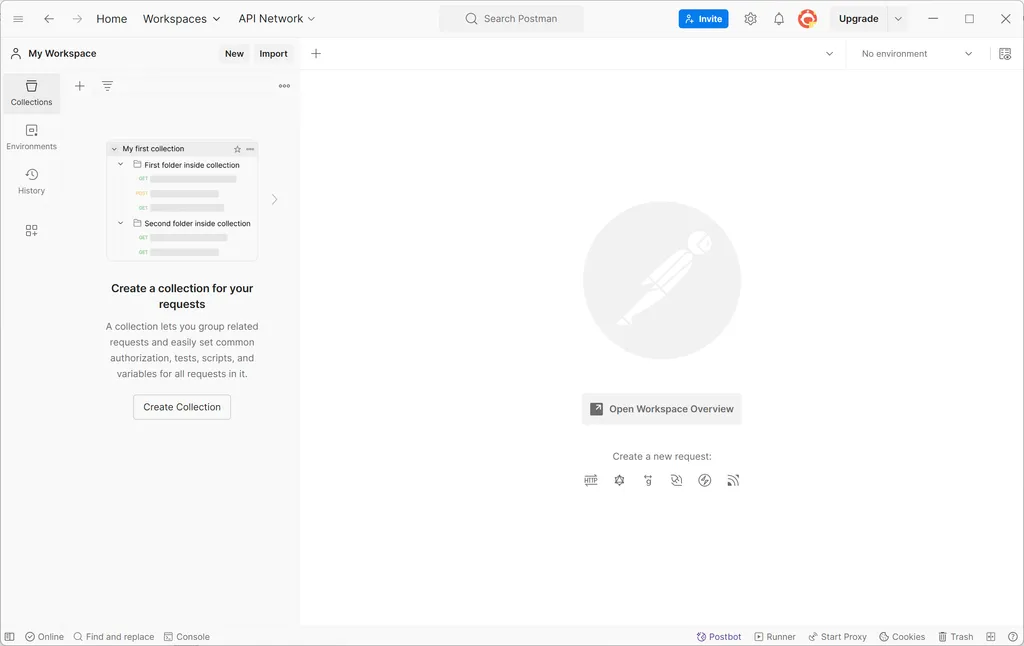
接下来,另存为下方的脚本文件,点击界面 My Workspace 栏中的 Import 按钮导入脚本
导入后的界面应该如下图所示

开始转换
⏱️ Giffgaff 转换 eSIM 只可以在每天的英国时间 4:30AM – 9:30PM,对应中国时间夏季为上午11:30到翌日凌晨4:30,冬季为中午12:30到翌日凌晨5:30
登录账号
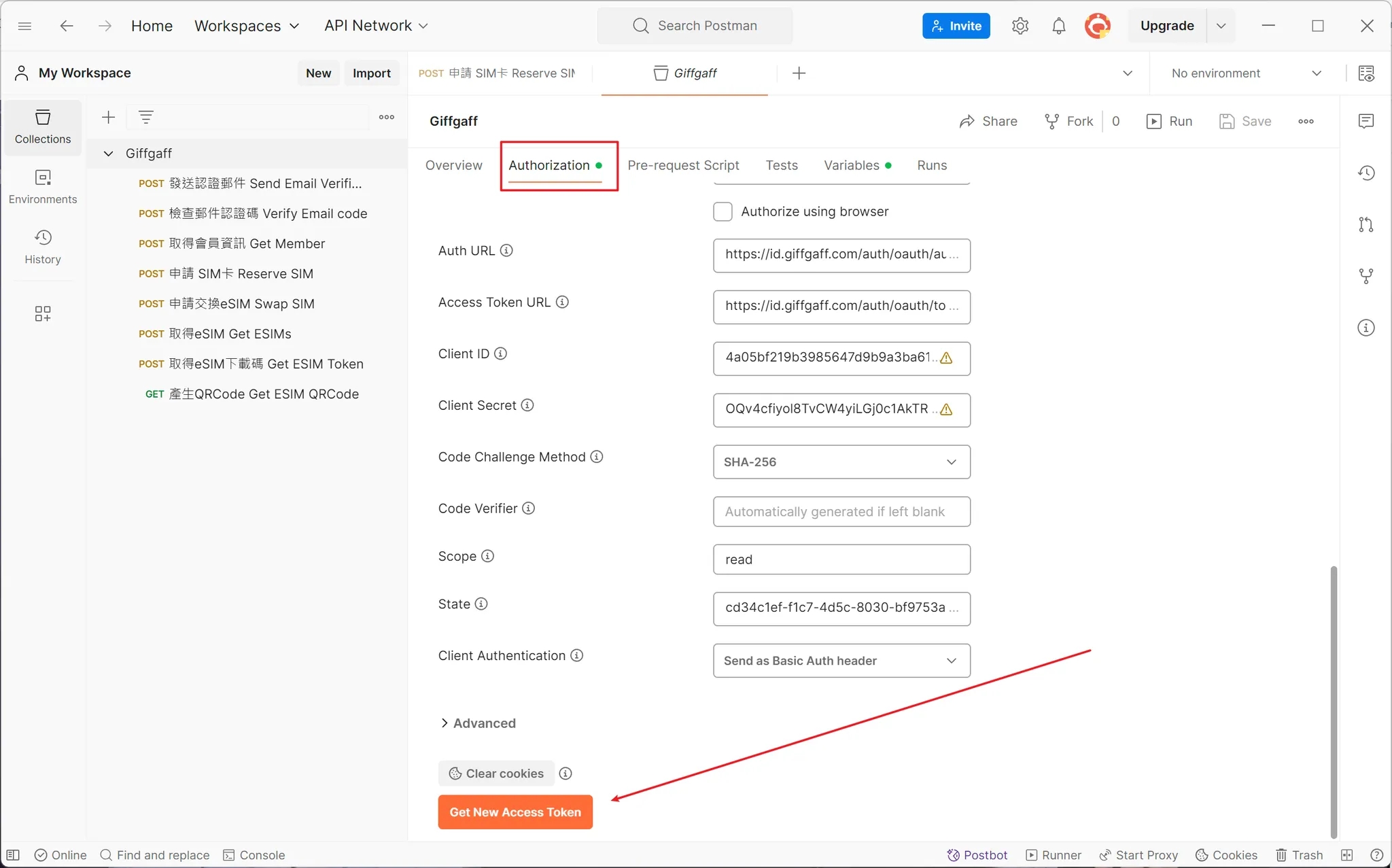
首先,点击侧边栏的 Giffgaff 文件夹,进入 Authorization 标签页拉到下方,点击 Get New Access Token 按钮登录账号
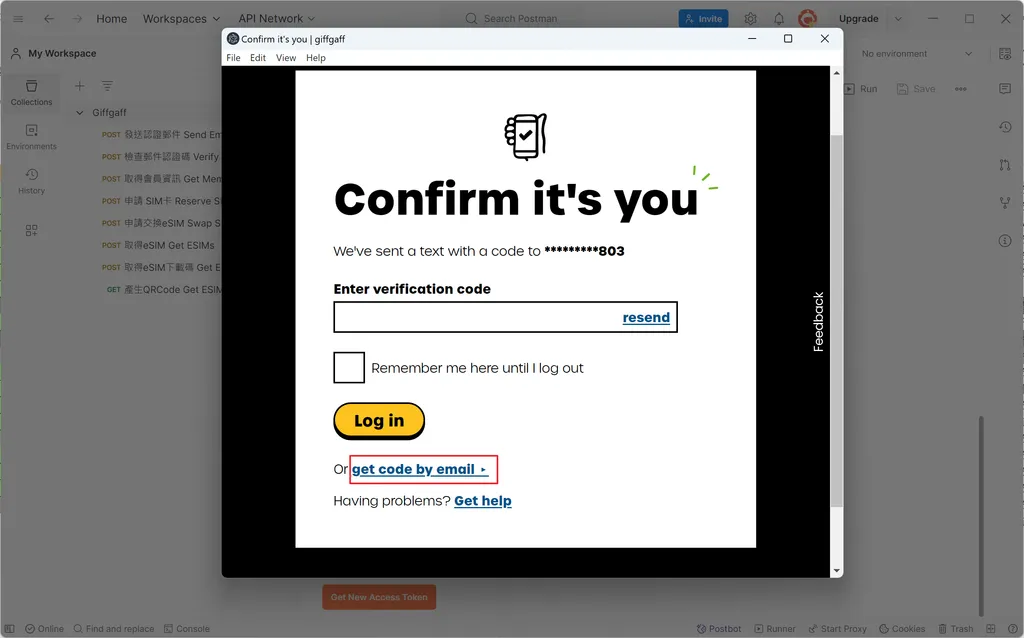
输入账号名密码后,不需要实体卡在手,可以通过注册邮箱获取验证码
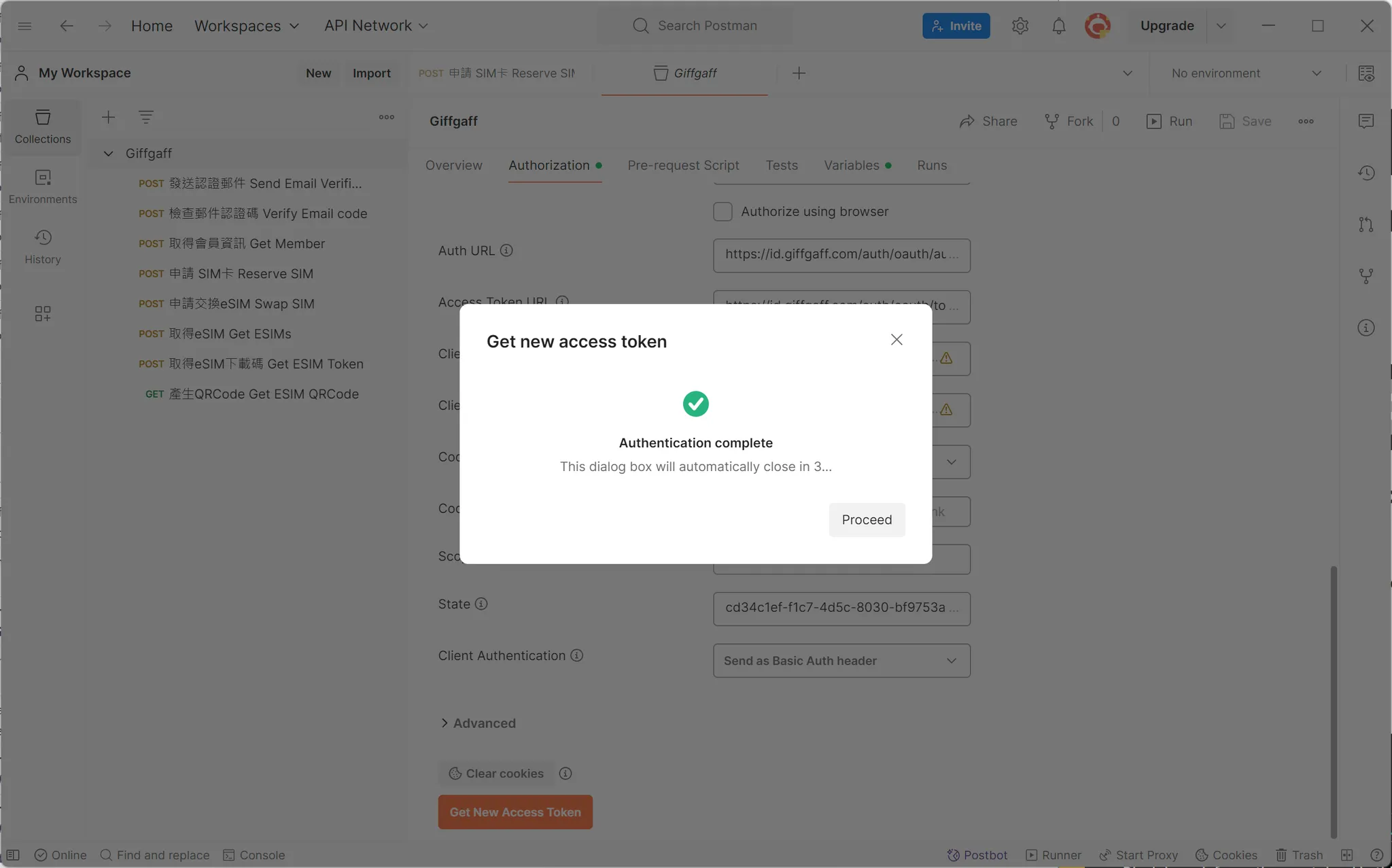
登录成功后应该有类似这样的提示,点击 Proceed 或者 Use Token 后,即可进入下一步
二次验证
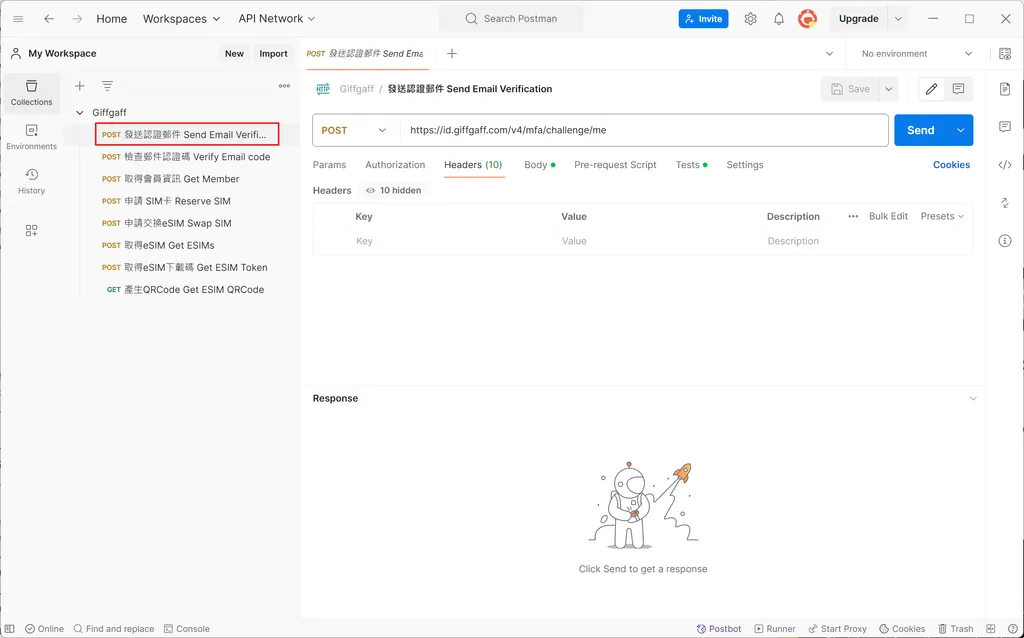
第一个步骤是 發送認證郵件 / Send Email Verification,切换到标签页点 Send,这个时候你的邮箱会收到另一个新的验证码,把这个验证码复制下来
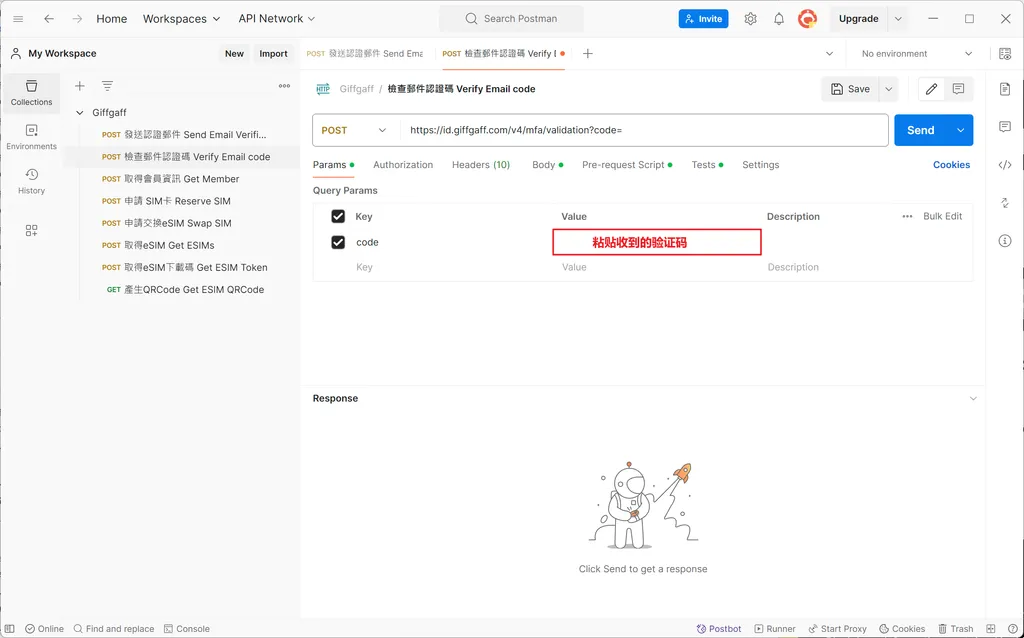 点击侧边栏 檢查郵件認證碼 / Verify Email code,填入刚刚收到的验证码,点 Send
点击侧边栏 檢查郵件認證碼 / Verify Email code,填入刚刚收到的验证码,点 Send
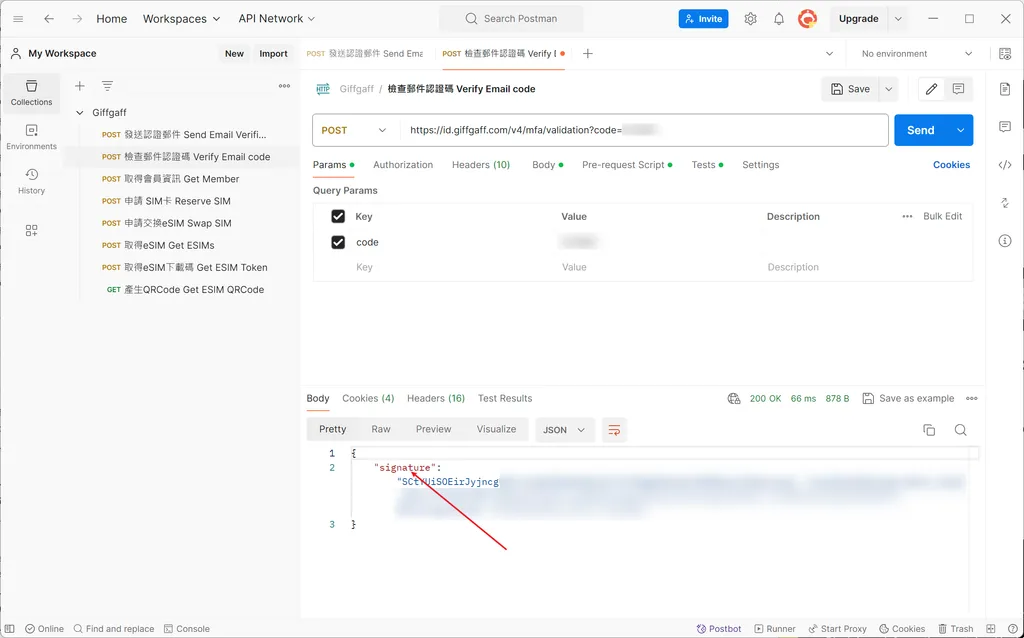 执行成功后,你会看到一个有 signature 字样的响应,意味着你离成功又近了一步
执行成功后,你会看到一个有 signature 字样的响应,意味着你离成功又近了一步
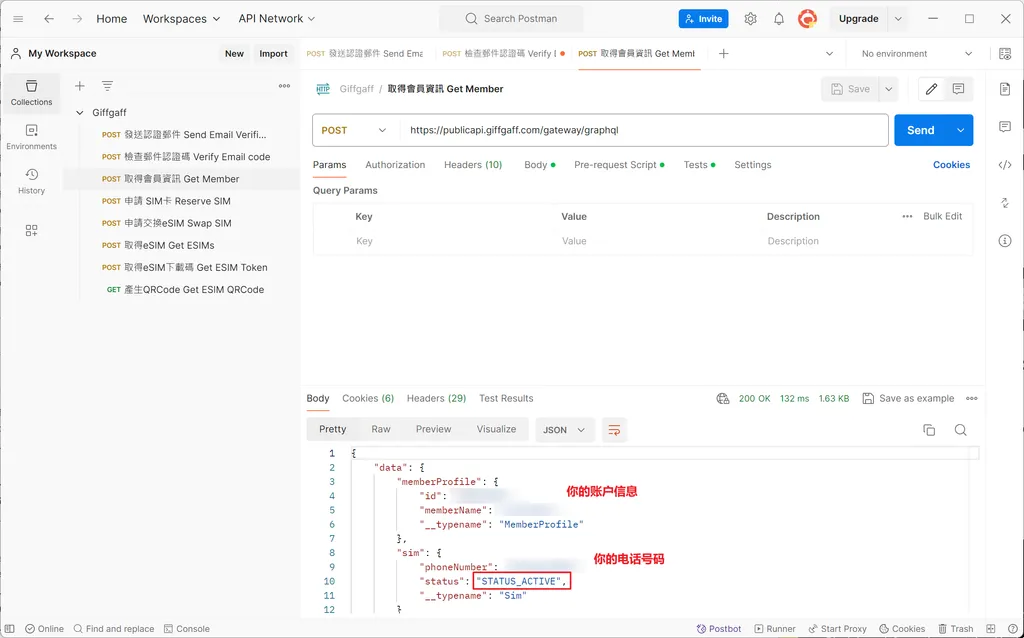 执行下一步,你可以看到自己的账号信息,包括账户名和电话号码
执行下一步,你可以看到自己的账号信息,包括账户名和电话号码
转换 eSIM
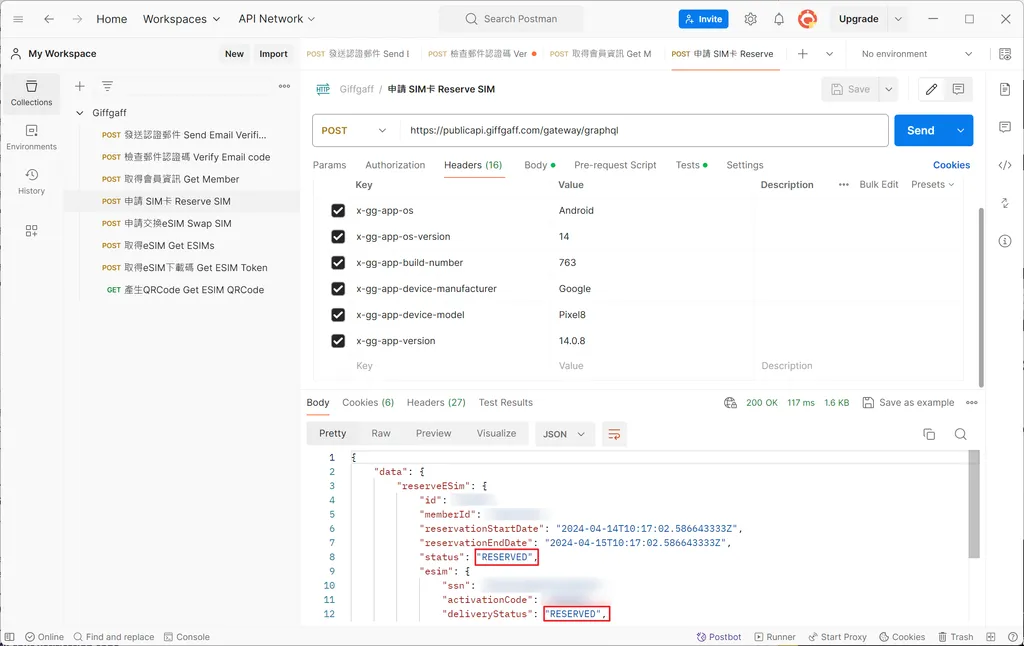
前往 申請 SIM卡 / Reserve SIM 步骤,直接点击 Send 执行,会收到类似的响应
里面包含了 eSIM 的信息,你可以看到状态是 “RESERVED”,意味着新的卡片已经为你预留
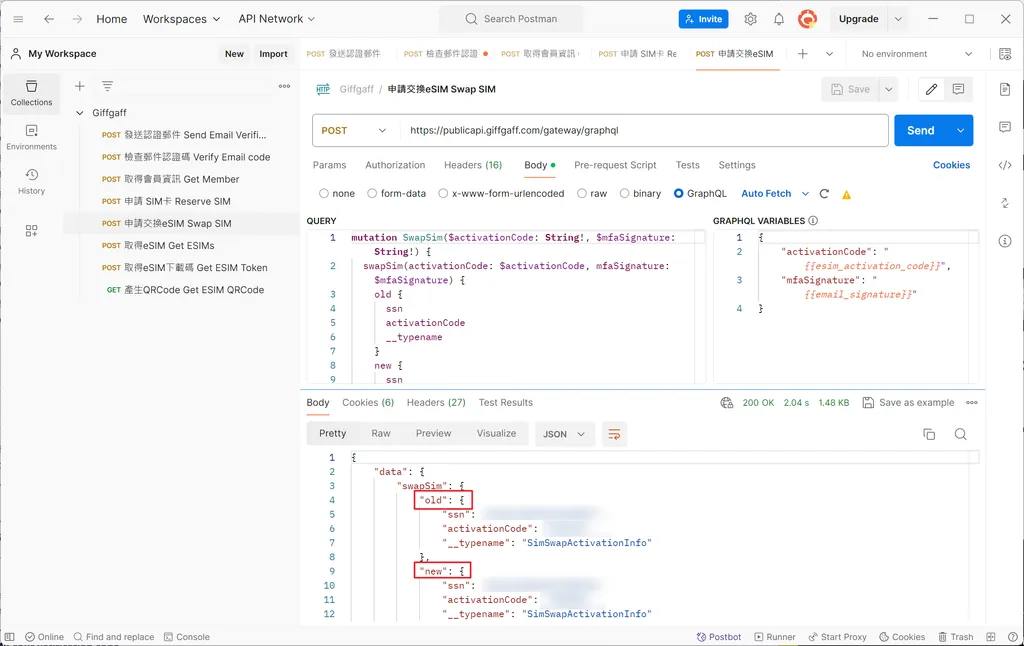
接下来你需要 申請交換eSIM / Swap SIM,你会看到新旧卡的相关信息
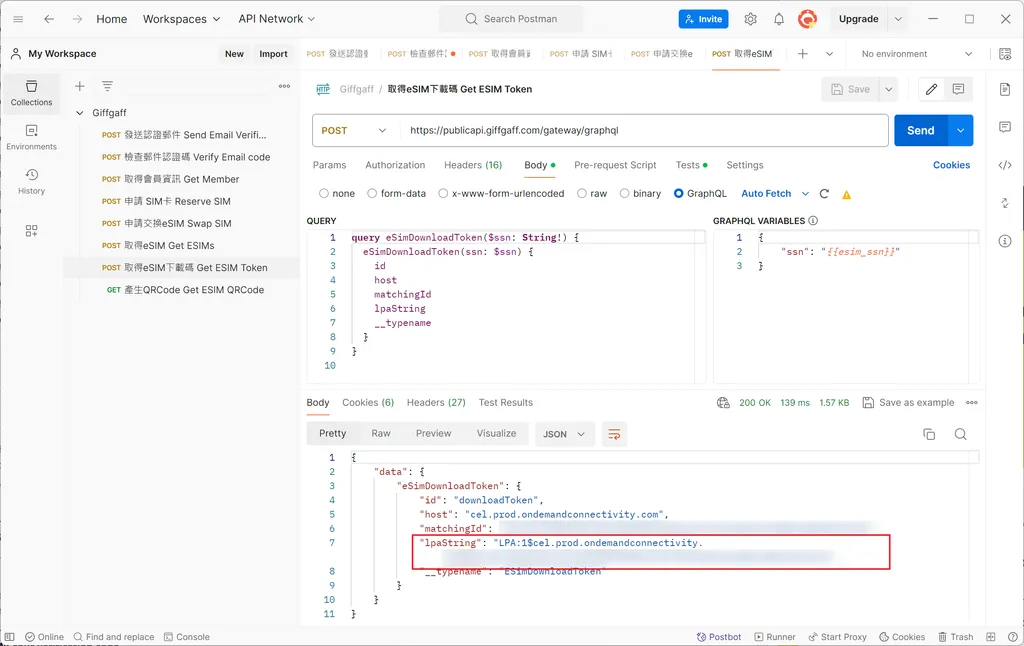
最后,取得eSIM下載碼 / Get ESIM Token,你可以在如图红框的位置取得 eSIM 的 LPA String,即二维码内容
到这里,即可宣布你已经成功在线获得了完整的 Giffgaff eSIM,你可以复制红框中以 LPA:1$ 开头的字符,添加到你的 eSIM 手机或第三方设备之中(如 9Esim)等
9esim写入教程可参考9eSIM卡安卓app写卡教程 、9esim如何使用读卡器进行写卡 、9Esim v3/v0卡IOS系统配合写卡器写卡教程
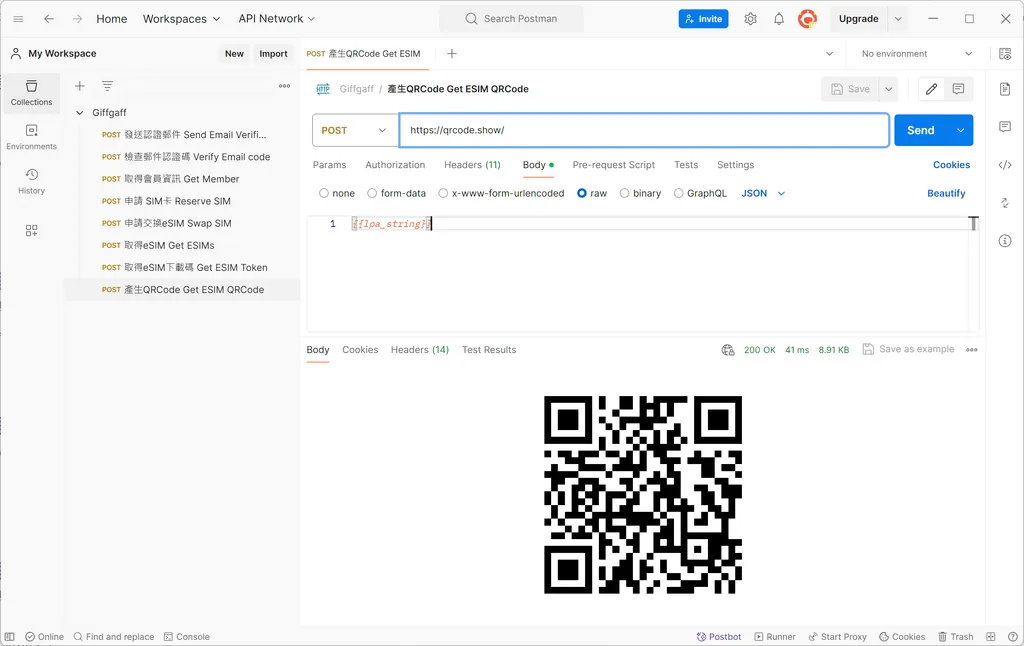
如果你喜欢使用二维码的话,也可以执行最后一步,将二维码添加到你的 eSIM 手机或通过第三方App添加
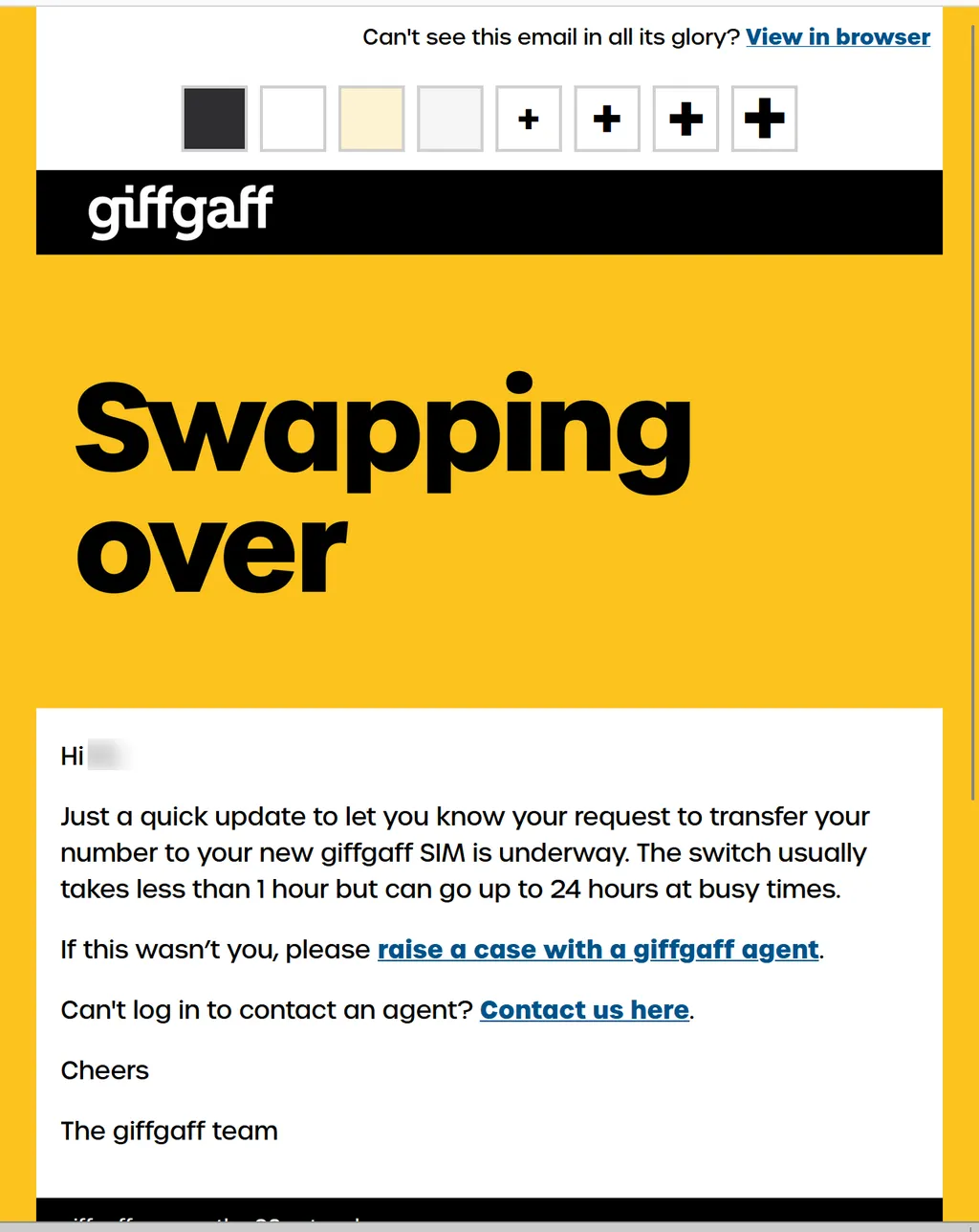
最后,你的邮箱也会收到这个通知,提示你的 Giffgaff SIM 已经转换成功
恭喜你🎉你的信号已经完全从物理实体卡,转移成了eSIM。

